Việc tích hợp danh bạ vào Gmail đem lại rất nhiều thuận lợi cho người sử dụng. Tuy nhiên, nếu chẳng may gặp một trục trặc nhỏ thì toàn bộ những liên hệ bạn lưu sẽ bị mất sạch.
Vì vậy, hãy chuẩn bị cho mình một phương án dự phòng để lưu trữ, mà cách đơn giản nhất là trích xuất danh bạ về máy tính để tương lai đồng bộ vào Outlook hoặc Windows Live Mail sử dụng tiếp.
- Tải Windows Live Mail 2012
Hãy cùng Chúng tôithực hiện nhé.
Các bước tải xuống danh bạ trong Gmail
Bước 1 : Trước hết bạn cần đăng nhập tài khoản Gmail cá nhân trên máy tính.
Bước 2: Mở danh bạ Gmail bằng cách click chọn Danh bạ (Contacts) trong bản kê Google Apps ở trên bên phải màn hình.
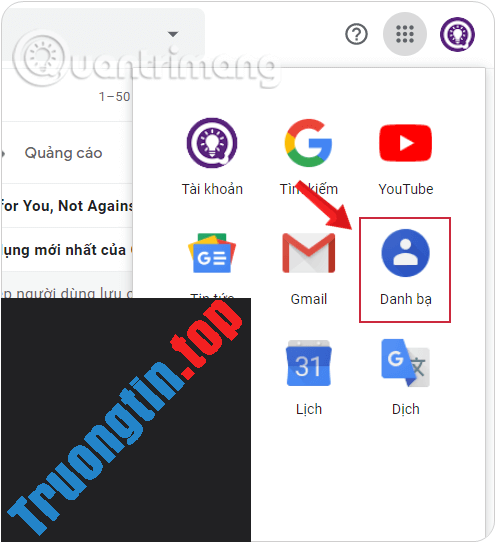
Bước 3 : Tại giao diện mới xuất hiện, ở cột bên trái, bạn nhấn Thêm (More) > Xuất ( Export) .
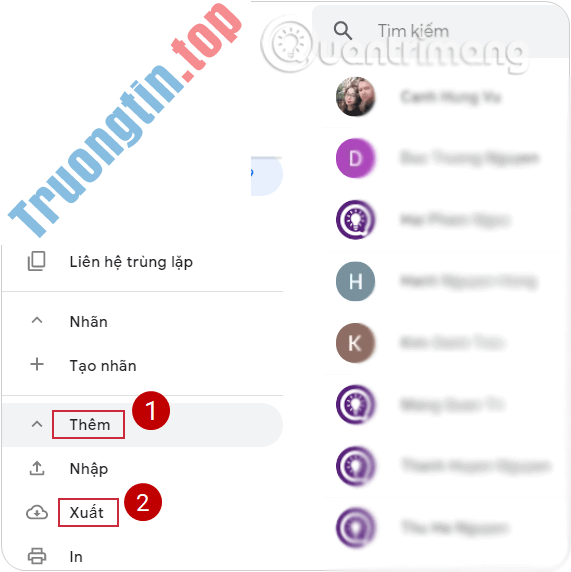
Bước 4 : Một cửa sổ tùy chọn nhỏ xuất hiện, hãy chọn danh sách liên hệ bạn cần xuất ra và định dạng mình muốn.
- Định dạng CSV cho Outlook
- Định dạng CSV cho Google
- Định dạng vCard (dành cho Danh bạ iOS)
Lời khuyên đưa ra là tốt nhất chúng ta nên chọn định hình CSV của Outlook để xuất file, bởi tương lai nếu muốn tích hợp danh bạ này vào Outlook thì sẽ chẳng cần thi hành lại.
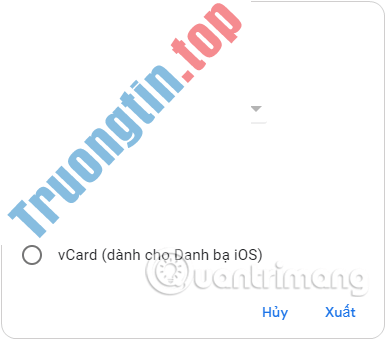
Bước 5: Nhấn vào Xuất để tải bản kê về.

Bước 6 : Nhìn xuống dưới cùng của trình duyệt, chúng ta sẽ thấy file contact đang được tải về, sau khi tải xong, nó sẽ hiển thị như hình dưới đây.
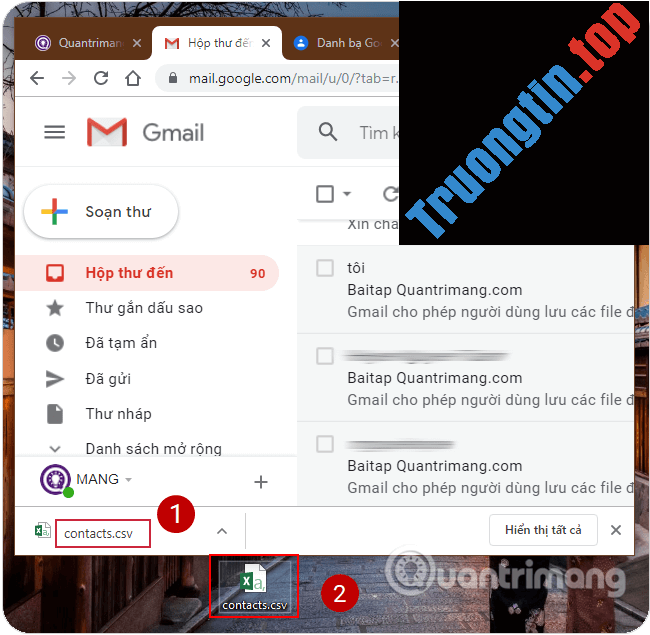
Vậy là các bạn đã biết phương pháp truy xuất danh bạ từ Gmail ra máy tính, bàng cách này, tài khoản liên lạc Google đang có sẽ được lưu lại để phục vụ cho công việc hoặc sử dụng khi có sự cố với Gmail của người dùng.
Hãy thử xem nhé. Chúc các bạn thành công!
Xem thêm:
- Hướng dẫn chặn người gửi thư trong Gmail
- Đổi tên hiển thị khi gửi Gmail
- Làm thế nào để phân loại hòm thư Gmail 1 cách nhanh chóng?
- Hướng dẫn chặn người gửi thư trong Gmail
- Đồng bộ danh bạ iPhone lên Gmail
- Hướng dẫn chuyển qua ngôn ngữ tiếng Việt cho Gmail
- 15 phím tắt Gmail có ích nhất
gmail,danh bạ Gmail,xuất danh bạ từ Gmail,cách xuất danh bạ từ Gmail
Nội dung Xuất danh bạ từ Gmail như thế nào? được tổng hợp sưu tầm biên tập bởi: Tin Học Trường Tín. Mọi ý kiến vui lòng gửi Liên Hệ cho truongtin.top để điều chỉnh. truongtin.top tks.
Bài Viết Liên Quan
Bài Viết Khác
- Sửa Wifi Tại Nhà Quận 4
- Cài Win Quận 3 – Dịch Vụ Tận Nơi Tại Nhà Q3
- Vệ Sinh Máy Tính Quận 3
- Sửa Laptop Quận 3
- Dịch Vụ Cài Lại Windows 7,8,10 Tận Nhà Quận 4
- Dịch Vụ Cài Lại Windows 7,8,10 Tận Nhà Quận 3
- Tuyển Thợ Sửa Máy Tính – Thợ Sửa Máy In Tại Quận 4 Lương Trên 10tr
- Tuyển Thợ Sửa Máy Tính – Thợ Sửa Máy In Tại Quận 3
- Cách sửa lỗi 0x00000024 trong Windows
- Top 5 Địa Chỉ Sửa Laptop Uy Tín Huyện Hoài Đức
- Mời tải game Left 4 Dead 2 miễn phí trên Steam
- Cách dùng Quick Assist điều khiển máy tính từ xa
- VPN có thể bảo vệ bạn tránh khỏi ransomware không?








